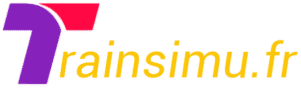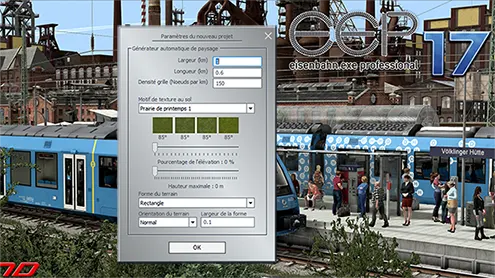Installation d'un modèle dans EEP
Le programme d'installation EEP fourni lors de l'achat d'un Modèle (dans la boutique, sur les pages de téléchargement ou ailleurs) est généralement au format exe, décompressable avec un décompresseur rar, zip, etc. et contient un ou plusieurs dossiers Install_XX (XX est la numérotation commençant par 00) et un fichier texte appelé Installation.eep dans lequel on spécifie le nom des Modèles qu'il contient sous l'entrée NAME_XXX = (peut être n'importe laquelle des 4 langues EEP : GER, ENG, FRA, POL) et la description qui apparaît par exemple, dans les propriétés du Modèle dans le programme en Mode d'édition dans la vue 3D.
Le dossier Install_XX contient les fichiers 3dm, ini (un fichier général « Install.ini » et un pour chaque Modèle qui porte le même nom que le 3dm correspondant), les fichiers son (format wav) et les textures d'échange (généralement au format PNG mais aussi, TGA, JPG).
Le fichier Install.ini, qui peut être ouvert avec le Bloc-notes de Windows, indique la version minimale requise pour les Modèles, puis une entrée FILEXXX (001-002-003, etc.) pour chaque Modèle contenant le paquet d'installation et le chemin où il doit être installé (les fichiers ini de chaque Modèle ne sont pas détaillés).
Pour installer rapidement un Modèle, seuls deux fichiers sont nécessaires : le Modèle (au format .3dm) et le fichier .ini du Modèle (au format texte). Les deux fichiers portent le même nom et doivent être copiés dans la catégorie de ressources appropriée au type de Modèle en question (Matériel roulant, Immobilier, Eléments de paysage, etc...) et à l'intérieur de chaque catégorie de ressources (Matériel roulant, Immobilier, Eléments de paysage, etc...). ...) et à l'intérieur de chaque catégorie dans le sous-dossier correspondant, c'est-à-dire que s'il s'agit de matériel roulant, il sera nécessaire de différencier les locomotives, les wagons, les machines, et à l'intérieur de ceux-ci s'il s'agit de vapeur, de diesel ou d'électricité, s'il s'agit d'un wagon de fret ou de passagers, etc. S'il s'agit d'une catégorie immobilière, il en va de même pour les bâtiments, les maisons de campagne, les entrepôts, etc.
Ensuite, dans le cadre du programme, les Modèles devront être scannés.
PD. Je demande votre indulgence pour la lecture de mes textes car je suis espagnol et mon français n'est ni complet ni exact.
Bien! Merci du partage! Cependant cela est pour les grands habitués!
Pour les débutants, il vaut mieux utiliser l'aide à l'installation des nouveaux éléments. Lorsque l'on procède à un achat de matériels en ligne, il faut le télécharger dans un dossier. Une fois son achat effectué, on ouvre son EEP, et à l'accueil, on clic sur installer les nouveaux modèles. Là on va dans son dossier, celui où se trouve les achats, et on sélectionne l'élément. Ensuite on clic sur installer! Et l'élément s'installe. Cela est possible avec les fichiers exe, car la plus par des achats son en exe. Par contre les éléments gratuits eux peut être en ZIP, ou rar. Là oui, il faut décompresser avant!
Ensuite il faut faire un scan pour que EEP détecte les nouveaux éléments, et sache où ils se trouvent afin de pouvoir les proposer à l'utilisation.
Pour ceux qui ont des EEP bien chargés et que les scans prennent beaucoup de temps, ne pas oublier l'outil "EEP_ModelDB_Tool" qui a été mis à disposition en téléchargement gratuit sur le Forum Allemand. Il permet d'installer les éléments sans à avoir à faire de scan derrière pour leurs utilisation!
https://www.eepforum.de/filebase/file/2312-eep-modeldb-tool/
Je l'ai utilisé plusieurs fois, et ça fonctionne bien! Si vous ne maîtrisez pas l'Allemand, utiliser un traducteur en ligne pour vous aider! En l'ouvrant dans une nouvelle page, vous pouvez le réduire et donc le poser à côté des informations en Allemand. Vous pouvez donc ainsi écrire, car on ne peut pas copier et coller le texte. Ce n'est pas simple, mais au moins, on peu comprendre comment il fonctionne!
Stéphane. 🤠
Gracias por compartirlo. Sin embargo, ¡esto es para los veteranos!
Para los principiantes, lo mejor es utilizar la ayuda para la instalación de nuevos elementos. Cuando compras material en línea, tienes que descargarlo en una carpeta. Una vez realizada la compra, abres tu EEP y, en la página de inicio, haces clic en instalar nuevos modelos. Luego vas a tu carpeta, donde están las compras, y seleccionas el artículo. A continuación, haga clic en Instalar. Y el artículo queda instalado. Esto es posible con los archivos exe, ya que la mayoría de las compras son archivos exe. Por otro lado, los artículos gratuitos pueden estar en formato ZIP o rar. Sí, primero hay que descomprimirlos.
Luego hay que hacer un escaneo para que EEP detecte los nuevos elementos y sepa dónde están para poder ofrecerlos para su uso.
Para los que tienen EEPs muy llenas y los escaneos llevan mucho tiempo, no olviden la «EEP_ModelDB_Tool» que se ha puesto a disposición como descarga gratuita en el foro alemán. Permite instalar elementos sin tener que escanear detrás de ellos para utilizarlos.
https://www.eepforum.de/filebase/file/2312-eep-modeldb-tool/
Lo he utilizado varias veces y funciona de maravilla. Si no hablas alemán, ¡utiliza un traductor en línea para ayudarte! Si lo abres en una página nueva, puedes reducirlo y colocarlo junto a la información en alemán. Así puedes escribir, porque no puedes copiar y pegar el texto. No es fácil, ¡pero al menos puedes entender cómo funciona!
Stéphane. 🤠
Bonsoir everybody,
La procédure d'Efner52 est valable mais il faut s'y connaître pour mener à bien l'opération. Le mieux est d'utiliser le programme d'installation pour les modèles achetés en boutique. Même s'ils portent l'extension *.exe, on peut aussi les ouvrir avec winrar ou n'importe quel programme d'archives.
Sinon, tout le monde a raison !
Domi 😋
Il est évident qu'il faut savoir ce que l'on fait quand on utilise des méthodes, disons artisanales ou déconseillées à ceux qui ne savent pas ce qu'ils font, j'ai oublié de le préciser dans mon premier commentaire.
Mais il est bon d'en savoir plus que les simples étapes que l'EEP nous propose.
Si vous ne voulez tester qu'un seul modèle et que le paquet apporte une quantité importante, par exemple une maquette, un ensemble de composants multiples, etc. il vaut mieux utiliser la méthode que j'indique, si nous utilisons la méthode officielle, en forçant l'exécution des exe d'installation, nous augmenterons les modèles disponibles et ferons en sorte que nos systèmes aient besoin de plus de charges de travail que tous les utilisateurs n'ont pas à leur disposition. La désinstallation de ces modèles est alors très compliquée. EEP n'indique pas comment désinstaller les modèles, et ce n'est qu'en connaissant les données que j'indique dans mon commentaire que nous pourrons entreprendre, à la main, la désinstallation. Cependant, en utilisant la méthode que j'indique, c'est très simple : supprimer les 2 fichiers (3dm et ini) et faire un scan des modèles.
Posté par: @efner52supprimer les 2 fichiers (3dm et ini) et faire un scan des modèles.
Coucou Javier,
Surtout que le scan va permettre de mettre à jour la base de données, ce qui est essentiel car inutile d'avoir des modèles dans la base de données et qui ne seraient pas présent physiquement dans le dossier Ressourcen 😉
Domi 😀
Bonjour! Pour les vieux modèles que l'on utilise plus, je crois qu'il y a une coche quelque part qui permet de ne plus les voir s'afficher. Un truc comme Obselete, ou un autre mot, mais assez proche. Je n'ai jamais utilisé cette fonction, donc je ne connais pas les conséquences de son utilisation... Donc prudence!
Stéphane. 🤠
Cette option cache uniquement les modèles dans les listes mais ne les supprime pas physiquement et définitivement. Ils sont plusieurs en Allemagne à demander depuis quelques années une procédure de désinstallation des modèles... mais bon... peut-être d'ici quelques années on verra cette fonctionnalité arriver ! Il ne faut jamais perdre espoir dans la vie ! 🙂
🤠
- 15 Forum
- 55 Sujets
- 438 Messages
- 0 En ligne
- 40 Membres